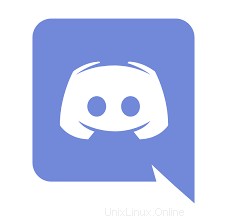
Dans ce didacticiel, nous allons vous montrer comment installer Discord sur AlmaLinux 8. Pour ceux d'entre vous qui ne le savaient pas, Discord est le moyen le plus simple de parler par voix, vidéo et texte Parlez, discutez, passez du temps et restez proche de vos amis et de vos communautés. Le service peut être utilisé à la fois via le site Web sans client et pour Windows, Mac et les plates-formes portables telles qu'Android et iOS et même directement dans le navigateur.
Cet article suppose que vous avez au moins des connaissances de base sur Linux, que vous savez utiliser le shell et, plus important encore, que vous hébergez votre site sur votre propre VPS. L'installation est assez simple et suppose que vous s'exécutent dans le compte root, sinon vous devrez peut-être ajouter 'sudo ‘ aux commandes pour obtenir les privilèges root. Je vais vous montrer étape par étape l'installation de Discord sur un AlmaLinux 8. Vous pouvez suivre les mêmes instructions pour Rocky Linux.
Prérequis
- Un serveur exécutant l'un des systèmes d'exploitation suivants :AlmaLinux 8, CentOS et Rocky Linux 8.
- Il est recommandé d'utiliser une nouvelle installation du système d'exploitation pour éviter tout problème potentiel
- Un
non-root sudo userou l'accès à l'root user. Nous vous recommandons d'agir en tant qu'non-root sudo user, cependant, car vous pouvez endommager votre système si vous ne faites pas attention lorsque vous agissez en tant que root.
Installer Discord sur AlmaLinux 8
Étape 1. Tout d'abord, commençons par nous assurer que votre système est à jour.
sudo dnf update sudo dnf install epel-release
Étape 2. Activez Snapd.
Exécutez la commande suivante pour activer Snap sur votre système AlmaLinux :
sudo dnf install snapd sudo systemctl enable --now snapd.socket sudo ln -s /var/lib/snapd/snap /snap
Étape 3. Installer Discord sur AlmaLinux 8.
- Installez Discord via Snap.
Nous exécutons maintenant la commande pour télécharger les packages Discord à installer sur votre système Linux :
sudo snap install discord
- Installez Discord depuis le site officiel.
Nous téléchargeons maintenant l'archive Discord depuis son site officiel :
wget https://dl.discordapp.net/apps/linux/0.0.15/discord-0.0.15.tar.gz sudo mkdir /usr/share/discord sudo tar -xf discord-*.tar.gz -C /usr/share/discord --strip-component 1
Ensuite, créez un bureau et un lanceur :
cp /usr/share/discord/discord.desktop ~/Desktop/
Pour le lanceur d'applications :
sudo cp /usr/share/discord/discord.desktop /usr/share/applications/
Étape 4. Accéder à Discord sur AlmaLinux.
Une fois installé avec succès, vous aurez le raccourci Discord sur votre bureau Linux. Faites un clic droit dessus et sélectionnez Autoriser le lancement.
Félicitations ! Vous avez installé Discord avec succès. Merci d'avoir utilisé ce didacticiel pour installer Discord sur votre système AlmaLinux 8. Pour obtenir de l'aide supplémentaire ou des informations utiles, nous vous recommandons de consulter le site Web officiel de Discord.